
![]() A diferencia de iOS, Android le permite usar aplicaciones de terceros para realizar funciones esenciales, como enviar mensajes de texto. Así es como puede configurar una nueva aplicación de mensajes de texto predeterminada en su teléfono Android.
A diferencia de iOS, Android le permite usar aplicaciones de terceros para realizar funciones esenciales, como enviar mensajes de texto. Así es como puede configurar una nueva aplicación de mensajes de texto predeterminada en su teléfono Android.
Primero, deberá instalar la aplicación de mensajes de texto de reemplazo que desea usar. Hay muchas aplicaciones de SMS en Play Store. Textra SMS es uno de los más populares y lo usaremos como ejemplo aquí.

Después de instalar su aplicación de mensajes de texto, hay dos formas de configurarla como predeterminada. Puede hacerlo desde la propia aplicación cuando la inicia por primera vez o puede hacerlo más tarde a través de la aplicación Configuración de su dispositivo.
Configure la aplicación de mensajes de texto como predeterminada la primera vez que la inicie
Abra la aplicación y haga clic en más allá de las cosas de inicio inicial (aquí, tenemos que hacer clic en «Comenzar a usar Textra» y aceptar los permisos necesarios).
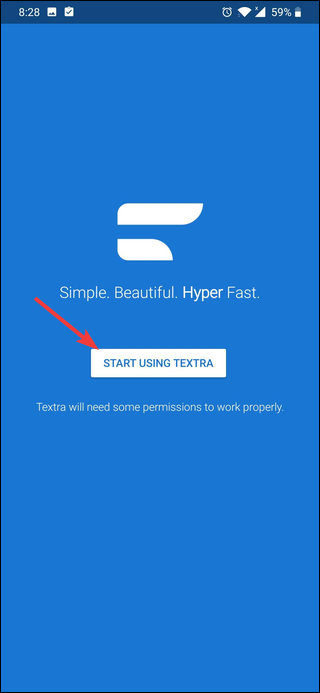
Una vez que se inicia la aplicación, verá un botón en la parte inferior que le preguntará si desea que sea su aplicación predeterminada. Toque el botón y luego toque «Sí» para confirmar.
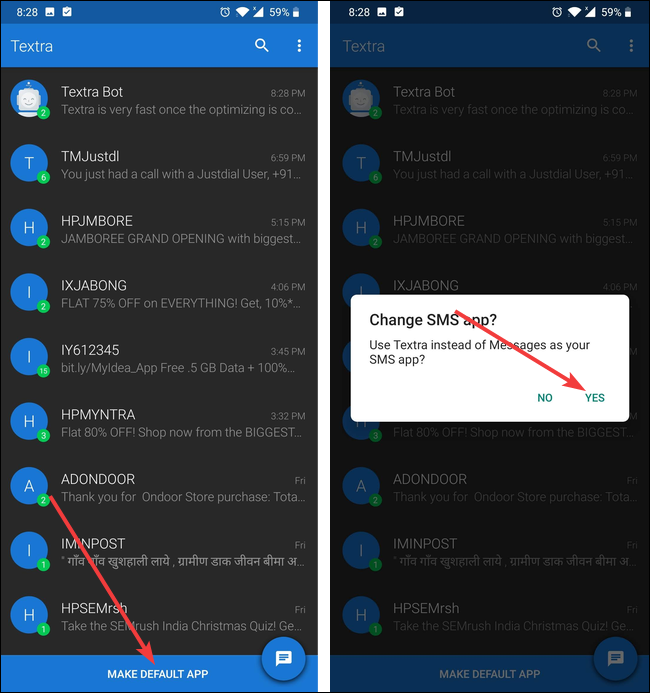
Y ahora es tu aplicación de mensajes de texto predeterminada. Casi todas las aplicaciones le pedirán que las configure como la aplicación predeterminada cuando las use por primera vez. Para los que no lo hacen (o si ha usado la aplicación por un tiempo y ahora quiere establecerla como predeterminada), use la técnica en la siguiente sección.
Establecer una aplicación de mensajes de texto como predeterminada en la configuración
Empiece por ir a la configuración de su dispositivo.
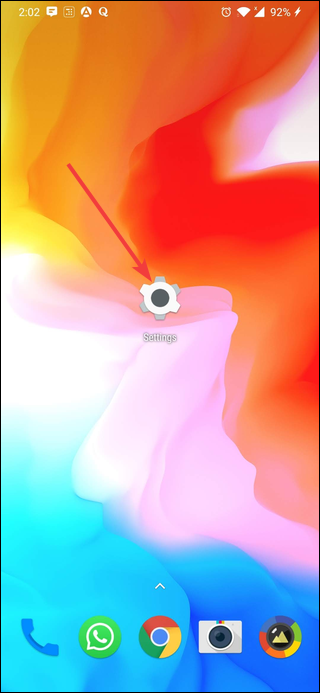
Allí, deberá buscar una configuración llamada Aplicaciones predeterminadas. Dado que cada fabricante organiza la configuración de manera diferente, le recomendamos que realice una búsqueda.
Dentro de la configuración de Aplicaciones predeterminadas, toque la opción «Aplicación de SMS».
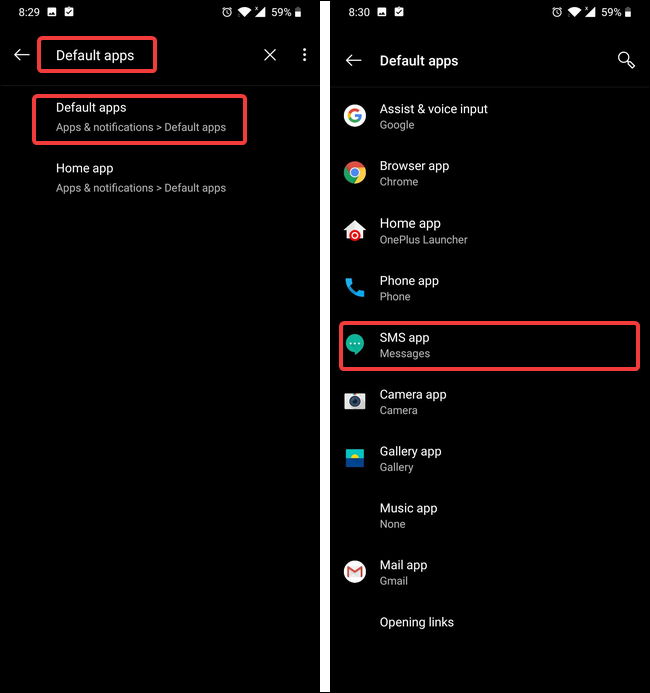
Verá una lista de todas las aplicaciones que admiten mensajes de texto. Seleccione la aplicación que desea establecer como predeterminada (Textra en nuestro caso). Es posible que vea un aviso similar al de la imagen a continuación. Si lo hace, toque «Aceptar».
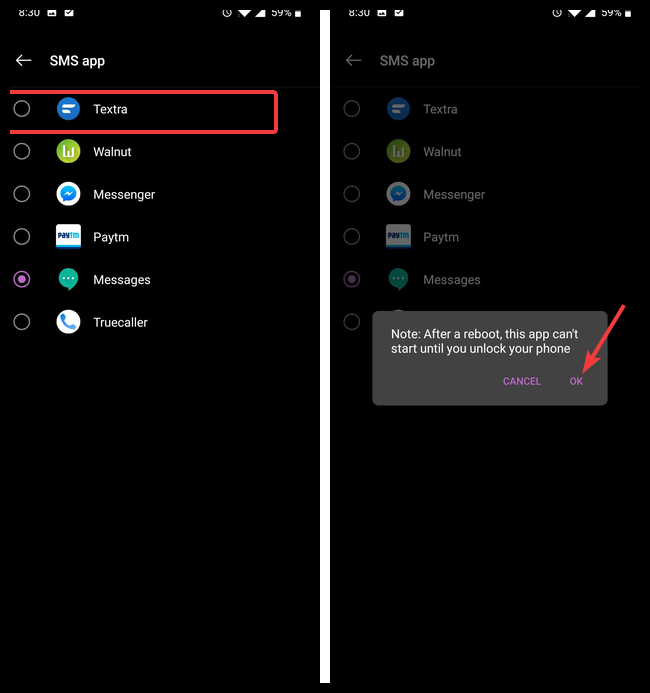
¡Felicidades! Has cambiado con éxito tu aplicación de mensajes de texto predeterminada en tu teléfono Android.
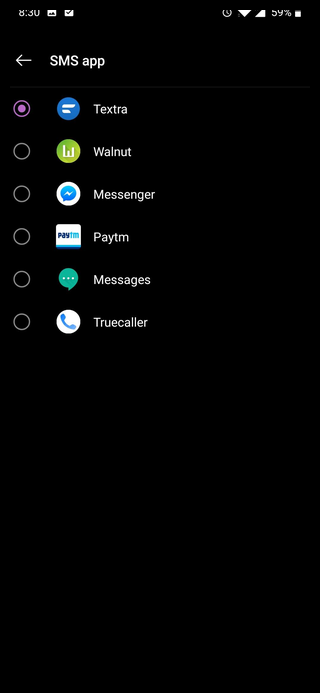
Haber de imagen: Noyna / Shutterstock


